Cara Menggunakan WhatsApp dari Komputer Anda Menggunakan Airdroid
Bermacam Macam / / February 11, 2022
Saya tidak yakin apakah Anda sadar, tetapi rata-rata, seseorang mendedikasikan kira-kira 195 menit ke WhatsApp-nya per minggu, dengan lebih dari 400 pesan terkirim dan 500 pesan diterima! Anda sekarang dapat menghitung berapa kali Anda harus mengeluarkan telepon dari saku Anda, melihat pesan yang masuk dan kemudian membalasnya. Semua pengocokan itu memakan banyak waktu.

Tetapi sekarang, jika Anda bekerja di komputer dengan jaringan Wi-Fi, AirDroid dapat menghemat waktu Anda – waktu yang terbuang sia-sia saat mencari-cari Android Anda setiap kali Anda perlu membaca dan menanggapi pesan WhatsApp. Menggunakan AirDroid 3 Anda dapat mencerminkan layar Android Anda langsung ke komputer dan mengakses perangkat Anda hanya dengan mouse dan keyboard.
Jadi mari kita lihat bagaimana Anda dapat menggunakan AirDroid 3 yang baru ditingkatkan untuk mengakses WhatsApp dan aplikasi serupa lainnya secara langsung melalui komputer Windows atau Mac Anda. Jika Anda pernah menggunakan AirDroid di masa lalu melalui browser web, Anda akan terkejut mengetahui bahwa ada sedikit perubahan.
Catatan: Artikel ini hanya berbicara tentang WhatsApp, tetapi karena AirDroid3 menggunakan pencerminan layar global, tipnya dapat diperluas ke Hike, Twitter, atau aplikasi lain apa pun yang terpasang di Droid Anda.
Menggunakan WhatsApp dari Komputer Anda melalui AirDroid 3
Berbeda dengan AirDroid versi sebelumnya, yang hanya menggunakan browser web untuk mengontrol perangkat, AirDroid 3 hadir dengan klien desktop yang wajib agar aplikasi berfungsi. Fitur berbasis web masih berfungsi, tetapi fitur pencerminan layar, yang merupakan dasar dari trik ini, memerlukan akun gratis dengan AirDroid. Untuk mengunduh klien PC, buka halaman unduhan AirDroid dan instal aplikasi di komputer Anda.
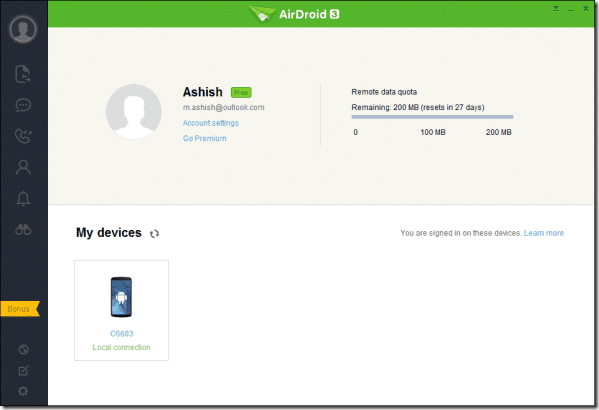
Jika Anda menggunakan AirDroid 3 untuk pertama kalinya, buat akun menggunakan tombol daftar. Pastikan Anda masuk ke komputer dan klien Android AirDroid menggunakan akun yang sama. Menggunakan akun gratis, Anda dapat menghubungkan maksimal satu perangkat Android, dengan batas transfer file bulanan 200 MB. Di klien Android AirDroid Anda harus mengaktifkan Layanan Cermin Pemberitahuan dari Aksesibilitas menu di Pengaturan. Ini akan memastikan Anda mendapatkan semua notifikasi Android yang masuk di layar komputer Anda.
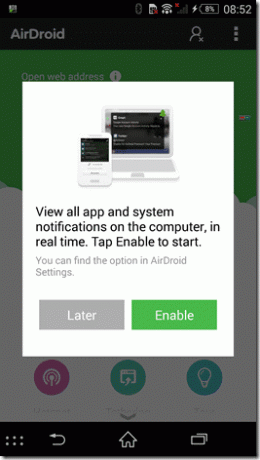

Saat Anda mendapatkan peringatan notifikasi WhatsApp, Anda cukup mengkliknya untuk membuka layanan pencerminan layar. Anda sekarang dapat melihat layar Android Anda di komputer menggunakan AirDroid. Penunjuk tetikus dapat digunakan sebagai pengganti layar sentuh dan setiap klik yang Anda lakukan di layar komputer akan diperlakukan sebagai ketukan pada perangkat. Jika Anda mengklik-tahan-pindah dan lepaskan dengan mouse, ini sama dengan gerakan menggesek.
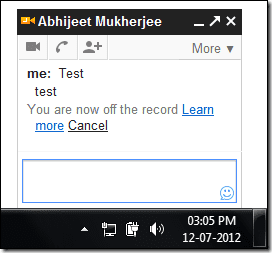
Setelah Anda melihat layar WhatsApp dicerminkan di komputer Anda, cukup ketik pesan menggunakan keyboard komputer Anda dan tekan tombol kirim. AirDroid 3 mendukung fungsi tidur, dan saat Android Anda dalam mode tidur, layar cermin akan berhenti dan meredup. Setelah Anda mengklik layar lagi dari komputer, Android akan bangun dan Anda dapat melanjutkan pekerjaan Anda.
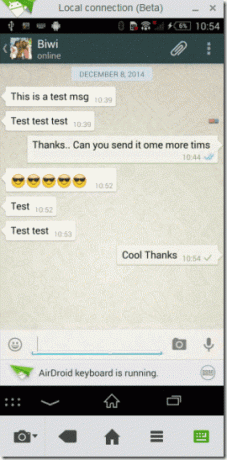
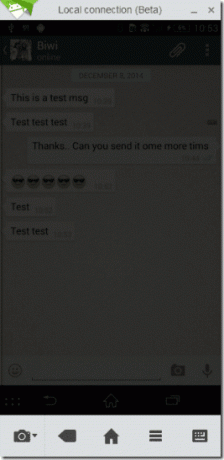
Kesimpulan
Jadi begitulah cara Anda dapat mengakses notifikasi dan balasan WhatsApp Android Anda bahkan tanpa meninggalkan komputer Anda. Ini adalah trik yang luar biasa jika Anda bekerja di komputer hampir sepanjang waktu, karena memeriksa ponsel Anda setiap beberapa menit cukup mengganggu. Dengan AirDroid Anda dapat melihat notifikasi yang masuk dan hanya menanggapi yang penting saja.
Satu-satunya hal yang dapat ditingkatkan adalah kualitas koneksi dan waktu respons – ada beberapa penundaan, dan pasti dapat dikerjakan. Kami telah melihat pencerminan layar waktu nyata di aplikasi seperti Kontrol Minggu hanya dengan browser sebagai alat pencerminan. Dibandingkan dengan itu, AirDroid bekerja dengan baik, tetapi masih memiliki ruang untuk berkembang.
Terakhir diperbarui pada 02 Februari 2022
Artikel di atas mungkin berisi tautan afiliasi yang membantu mendukung Guiding Tech. Namun, itu tidak mempengaruhi integritas editorial kami. Konten tetap tidak bias dan otentik.



